Obsah:
Spôsob 1: Nastavenia zariadenia
Najpohodlnejším spôsobom, ako získať MAC adresu telefónu alebo tabletu, je preskúmanie informácií o systéme prostredníctvom predinštalovanej aplikácie nastavení.
- Otvorenie "Nastavenia" akýmkoľvek pohodlným spôsobom – z panelu alebo pomocou skratky v menu nainštalovaného softvéru.
- Prejdite zoznam parametrov až k položke "O zariadení" a ťuknite na ňu.
- Posuňte informácie o niekoľko obrazoviek nadol – tu by mala byť uvedená položka "MAC adresa Wi-Fi", v ktorej je uvedená požadovaná sekvencia.Tiež, ak je to potrebné, odtiaľto sa dá zistiť aj podobná hodnota Bluetooth modulu.
- Ak je pod nadpisom napísané "Nedostupné", zapnite Wi-Fi, pripojte sa k nejakej sieti a potom skúste vykonať kroky 1-3 znova.
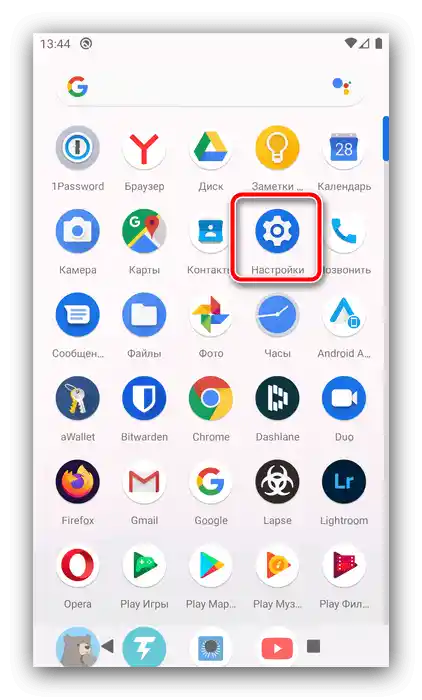
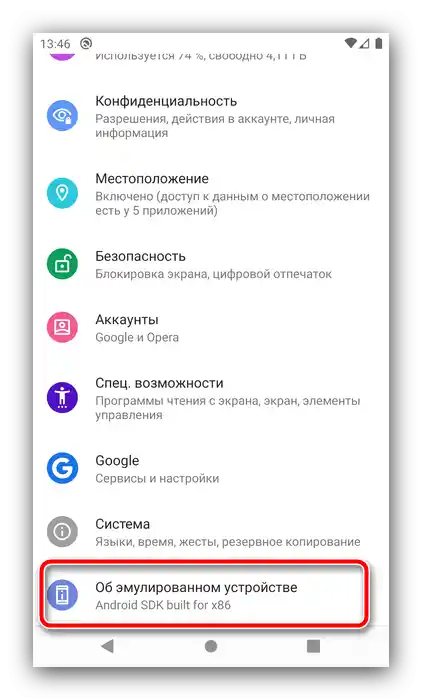
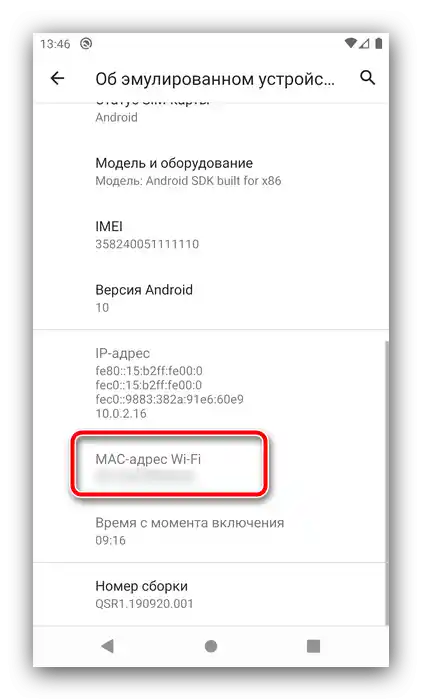
Všimnite si, že v silne modifikovaných rozhraniach ako MIUI sa režim prístupu k informáciám o systéme pravdepodobne bude mierne líšiť od vyššie uvedeného.
Spôsob 2: Device Info HW
Rovnako v riešení tejto úlohy pomôže softvér na určenie hardvéru telefónu alebo tabletu, napríklad populárny nástroj Device Info HW.
Stiahnuť Device Info HW z Google Play Obchodu
- Spustite program a okamžite zavrite upozornenie stlačením na "OK".
- Na získanie požadovaných informácií využite zoznam kariet v hornej časti obrazovky aplikácie, potrebná sa nazýva "Sieť". Otvoriť ju môžete aj pomocou bočného menu: ťuknite na tri pruhy a vyberte požadovanú položku.
- Informácie o identifikátore hardvéru sa nachádzajú v riadku "MAC".
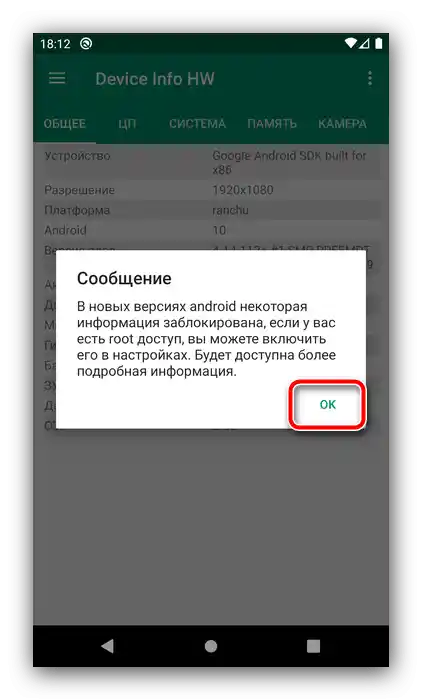
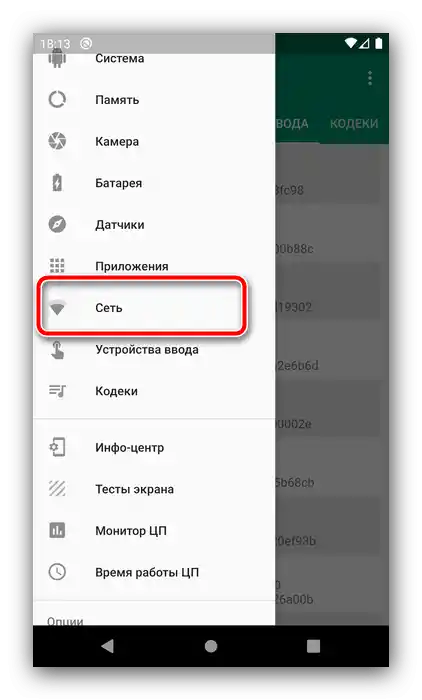
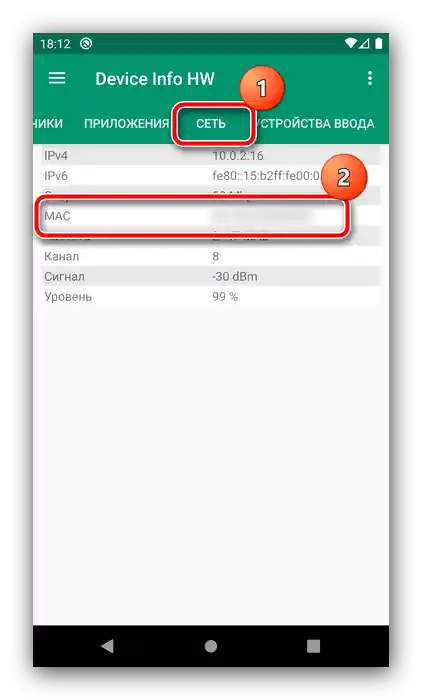
Toto riešenie sa zíde používateľom, ktorým z nejakého dôvodu nefunguje metóda s nastaveniami.
Spôsob 3: DevCheck
Rovnako nebude na škodu uviesť alternatívu k vyššie uvedenej aplikácii, ktorá tiež dokáže zobraziť MAC adresy modulov Wi-Fi a Bluetooth.
Stiahnuť DevCheck z Google Play Obchodu
- Rozhranie tohto riešenia je podobné ako Device Info HW – informácie o hardvéri sú rozdelené do kategórií.
- Rovnako ako v prípade Device Info, potrebujeme variant "Sieť", prejdite k nemu.
- Posuňte obrazovku nadol k požadovanej položke.
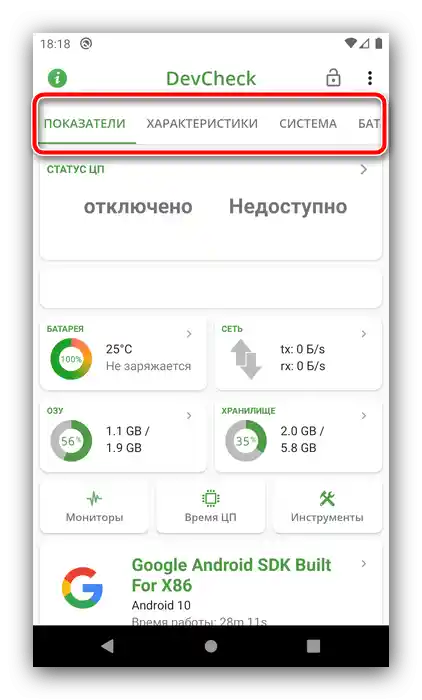
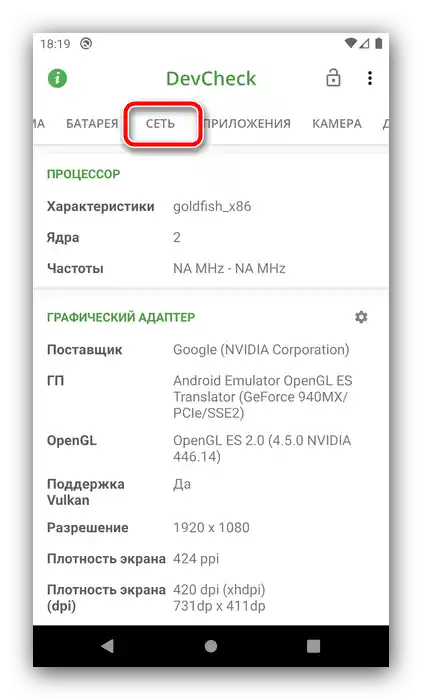
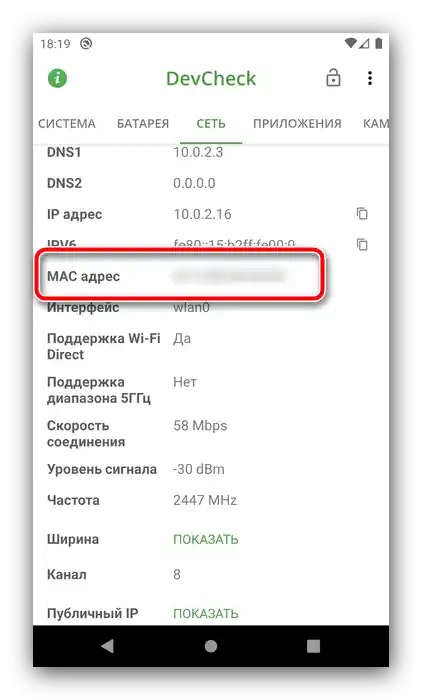
DevCheck je v niektorých aspektoch pokročilejší ako jeho alternatívy a je tiež kompatibilný s väčším počtom zariadení.
Zmena MAC
V niektorých prípadoch môže byť potrebné zmeniť MAC adresu zariadenia. V systéme Android je takýto postup možný, ale pre zaručený výsledok musí byť v systéme získaný root prístup.Všetky detaily operácie sme už prebrali v samostatnom materiáli – využite odkaz nižšie, aby ste sa k nemu dostali.
Podrobnejšie: Ako zmeniť MAC-adresu na Android